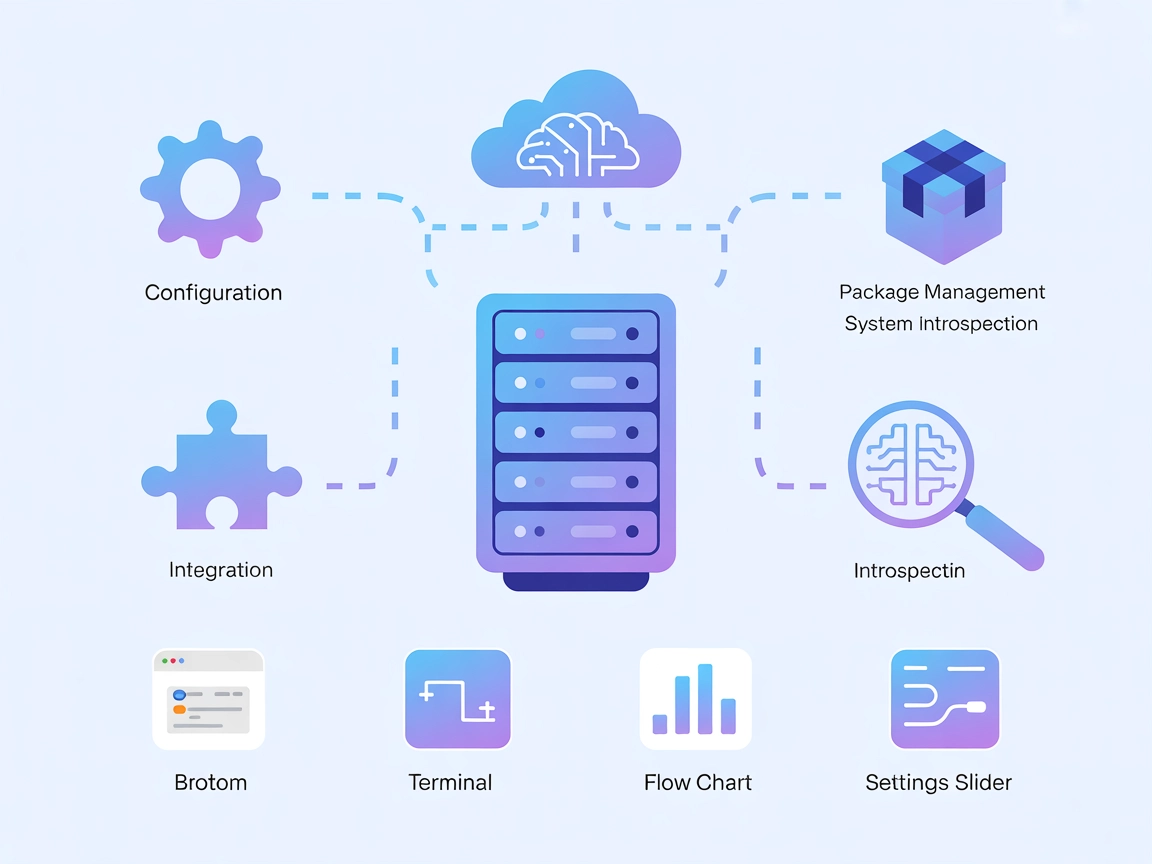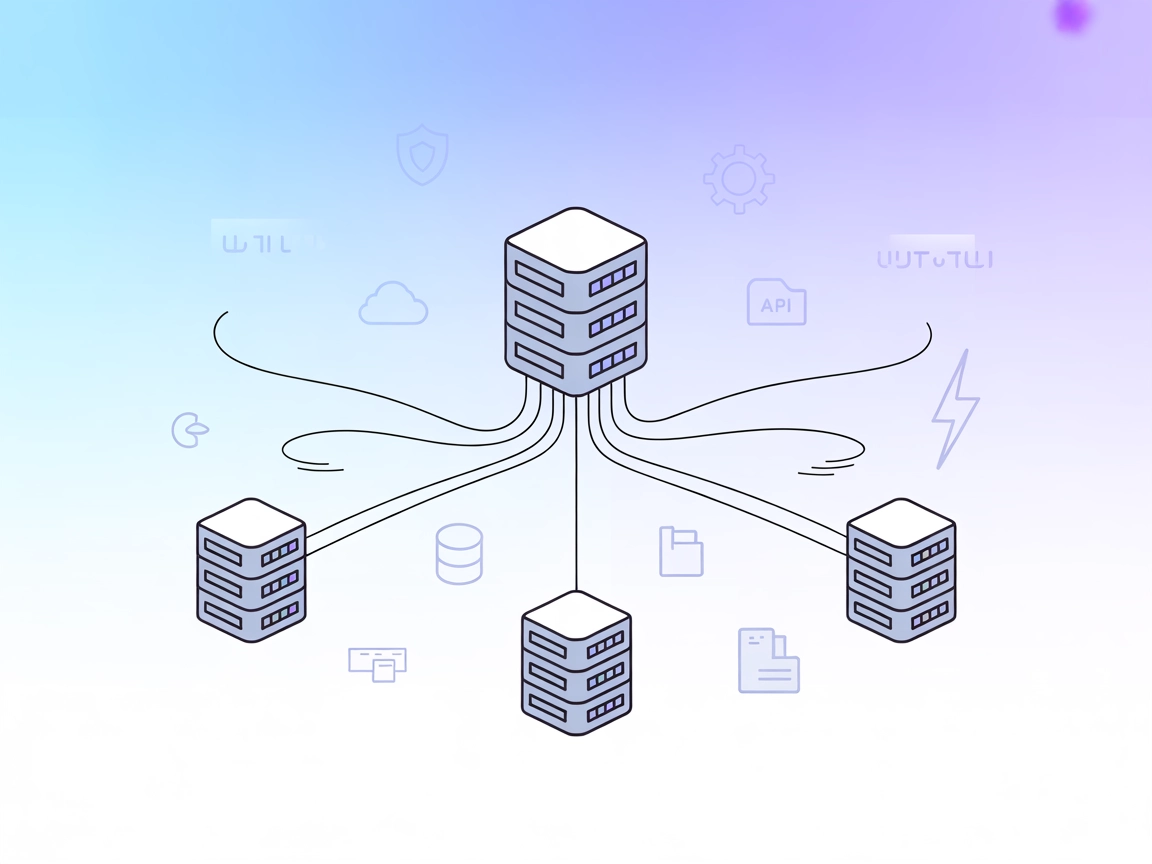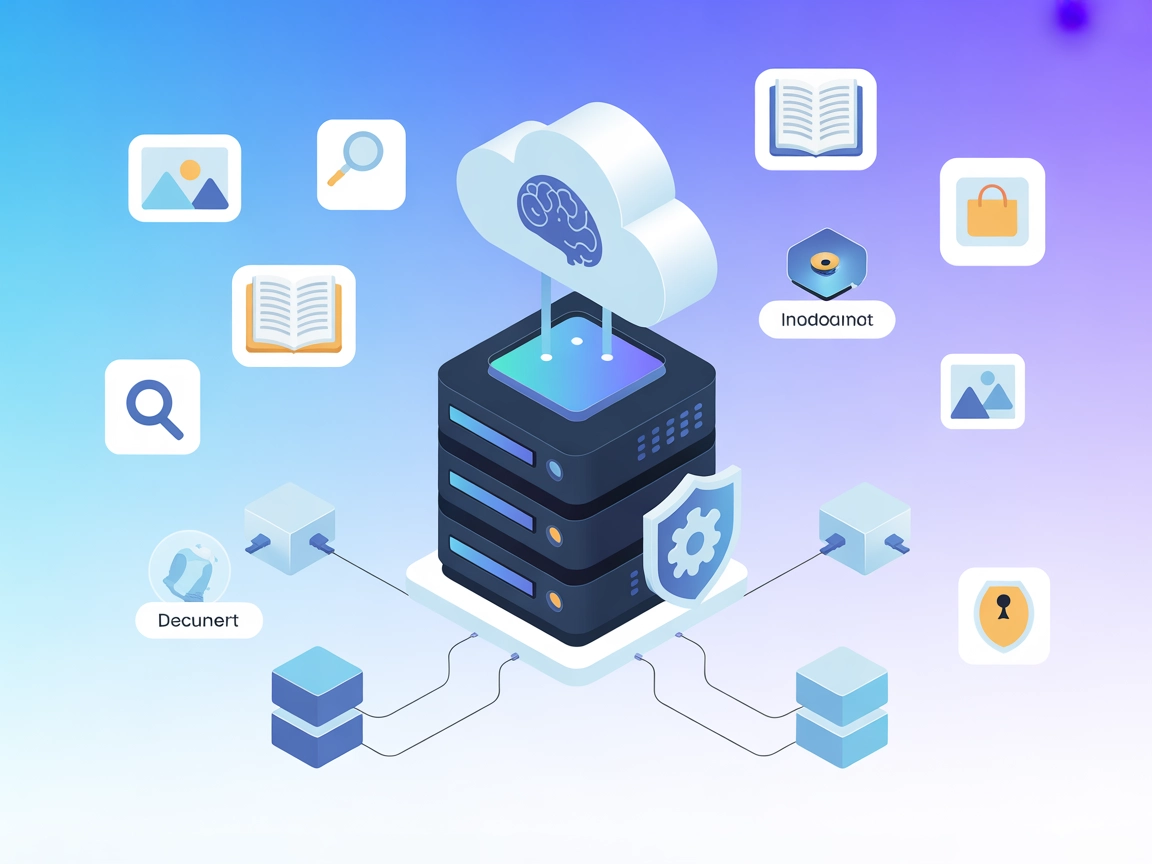
Intégration du serveur Naver MCP
Intégrez la suite OpenAPI de Naver à vos flux de travail IA grâce au serveur Naver MCP. Accédez en temps réel à la recherche de blogs, d'actualités, de livres, ...

Nacos-MCP-Router permet une découverte, une installation et un proxy transparents des serveurs MCP, facilitant l’unification, la gestion et l’orchestration des outils et services dans les environnements IA et microservices modernes.
FlowHunt fournit une couche de sécurité supplémentaire entre vos systèmes internes et les outils d'IA, vous donnant un contrôle granulaire sur les outils accessibles depuis vos serveurs MCP. Les serveurs MCP hébergés dans notre infrastructure peuvent être intégrés de manière transparente avec le chatbot de FlowHunt ainsi qu'avec les plateformes d'IA populaires comme ChatGPT, Claude et divers éditeurs d'IA.
Nacos-MCP-Router est un serveur MCP (Model Context Protocol) qui agit comme un puissant intermédiaire pour connecter les assistants IA et les clients à d’autres serveurs MCP et à leurs fonctionnalités. Il permet la recherche centralisée, l’installation et le proxy de divers serveurs MCP, rationalisant ainsi le workflow de développement pour les applications cloud-native et les microservices. Fonctionnant en mode “routeur” ou “proxy”, Nacos-MCP-Router peut recommander, distribuer, installer et servir de proxy aux fonctions d’autres serveurs MCP, ou convertir différents protocoles de serveurs MCP (tels que SSE et stdio) en un protocole HTTP streamable unifié. Cela facilite l’interaction des développeurs et des agents IA avec des sources de données externes, des API et des outils — rendant possibles des tâches comme les requêtes de bases de données, la gestion de fichiers et l’orchestration de services avec davantage de flexibilité et de simplicité.
mcpServers :{
"nacos-mcp-router": {
"command": "uvx",
"args": ["nacos-mcp-router@latest"],
"env": {
"NACOS_ADDR": "<NACOS-ADDR, optionnel, par défaut 127.0.0.1:8848>",
"NACOS_USERNAME": "<NACOS-USERNAME, optionnel, par défaut nacos>",
"NACOS_PASSWORD": "<NACOS-PASSWORD, requis>"
}
}
}
{
"mcpServers": {
"nacos-mcp-router": {
"command": "uvx",
"args": ["nacos-mcp-router@latest"],
"env": {
"NACOS_ADDR": "<NACOS-ADDR, optionnel, par défaut 127.0.0.1:8848>",
"NACOS_USERNAME": "<NACOS-USERNAME, optionnel, par défaut nacos>",
"NACOS_PASSWORD": "<NACOS-PASSWORD, requis>"
}
}
}
}
{
"mcpServers": {
"nacos-mcp-router": {
"command": "uvx",
"args": ["nacos-mcp-router@latest"],
"env": {
"NACOS_ADDR": "<NACOS-ADDR, optionnel, par défaut 127.0.0.1:8848>",
"NACOS_USERNAME": "<NACOS-USERNAME, optionnel, par défaut nacos>",
"NACOS_PASSWORD": "<NACOS-PASSWORD, requis>"
}
}
}
}
{
"mcpServers": {
"nacos-mcp-router": {
"command": "uvx",
"args": ["nacos-mcp-router@latest"],
"env": {
"NACOS_ADDR": "<NACOS-ADDR, optionnel, par défaut 127.0.0.1:8848>",
"NACOS_USERNAME": "<NACOS-USERNAME, optionnel, par défaut nacos>",
"NACOS_PASSWORD": "<NACOS-PASSWORD, requis>"
}
}
}
}
Pour sécuriser les clés API, utilisez des variables d’environnement dans votre configuration. Exemple :
{
"mcpServers": {
"nacos-mcp-router": {
"command": "uvx",
"args": ["nacos-mcp-router@latest"],
"env": {
"NACOS_ADDR": "127.0.0.1:8848",
"NACOS_USERNAME": "nacos",
"NACOS_PASSWORD": "${NACOS_PASSWORD}"
}
}
}
}
Définissez la variable d’environnement NACOS_PASSWORD dans votre système avant de démarrer le serveur.
Utilisation du MCP dans FlowHunt
Pour intégrer des serveurs MCP dans votre workflow FlowHunt, commencez par ajouter le composant MCP à votre flow et connectez-le à votre agent IA :
Cliquez sur le composant MCP pour ouvrir le panneau de configuration. Dans la section de configuration système MCP, insérez les détails de votre serveur MCP en utilisant ce format JSON :
{
"nacos-mcp-router": {
"transport": "streamable_http",
"url": "https://yourmcpserver.example/pathtothemcp/url"
}
}
Une fois configuré, l’agent IA peut désormais utiliser ce MCP en tant qu’outil avec accès à toutes ses fonctions et capacités. N’oubliez pas de remplacer “nacos-mcp-router” par le nom réel de votre serveur MCP et l’URL par l’adresse de votre serveur MCP.
| Section | Disponibilité | Détails/Remarques |
|---|---|---|
| Vue d’ensemble | ✅ | |
| Liste des prompts | ⛔ | Aucun modèle de prompt documenté |
| Liste des ressources | ⛔ | Aucune ressource documentée |
| Liste des outils | ✅ | 3 outils : search_mcp_server, add_mcp_server, use_tool |
| Sécurisation des clés API | ✅ | Exemple fourni |
| Support échantillonnage (moins important) | ⛔ | Non mentionné |
Support des roots : Non mentionné dans la documentation.
Entre ces deux tableaux, le serveur MCP Nacos-MCP-Router offre de solides fonctionnalités principales pour l’orchestration de serveurs MCP et le proxy d’outils, mais manque de documentation sur les modèles de prompt et l’exposition des ressources. Les fonctionnalités d’échantillonnage et de roots ne sont pas clairement décrites. J’évaluerais cette implémentation MCP à 6/10 en termes d’exhaustivité et de documentation.
| Dispose d’une LICENCE | ✅ |
|---|---|
| Dispose d’au moins un outil | ✅ |
| Nombre de forks | 18 |
| Nombre d’étoiles | 84 |
Nacos-MCP-Router est un serveur MCP qui agit comme un intermédiaire centralisé pour découvrir, installer et servir de proxy aux capacités d'autres serveurs MCP. Il prend en charge le pont de protocoles et le proxy unifié d'outils, simplifiant grandement l'intégration d'outils IA et de microservices variés.
Il expose trois outils principaux : search_mcp_server (trouver des serveurs MCP par mots-clés ou tâche), add_mcp_server (installer et connecter de nouveaux serveurs MCP), et use_tool (proxy des requêtes d'outils vers des serveurs MCP cibles).
Il peut convertir des serveurs MCP utilisant les protocoles SSE ou stdio dans un protocole HTTP unifié et streamable, permettant une plus grande compatibilité avec les clients et agents IA modernes.
Vous devez utiliser des variables d'environnement pour stocker les informations sensibles comme NACOS_PASSWORD, comme montré dans les exemples de configuration. Ne stockez jamais de mots de passe en dur dans vos fichiers de configuration.
Les cas d'usage courants incluent la découverte centralisée de serveurs MCP, l'installation et la configuration en un clic, l'accès unifié aux outils sur plusieurs serveurs, le pont de protocoles, et la gestion du cycle de vie des points de terminaison microservices.
Rationalisez votre workflow avec la découverte, l'installation et le proxy centralisés de serveurs MCP. Simplifiez l'intégration dans vos écosystèmes IA et microservices.
Intégrez la suite OpenAPI de Naver à vos flux de travail IA grâce au serveur Naver MCP. Accédez en temps réel à la recherche de blogs, d'actualités, de livres, ...
MCP-NixOS est un serveur Model Context Protocol pour NixOS, permettant aux assistants IA et aux développeurs d'accéder aux configurations, paquets et état du sy...
Le Serveur Proxy MCP agrège plusieurs serveurs de ressources MCP en un seul serveur HTTP, simplifiant les connexions pour les assistants IA et les développeurs....
Consentement aux Cookies
Nous utilisons des cookies pour améliorer votre expérience de navigation et analyser notre trafic. See our privacy policy.